Hoe u de afbeelding snel kunt verscherpen in Photoshop - een complete gids die u moet kennen
Met de beste deskundige keuze-afbeeldingseditor kunt u elke afbeelding die u heeft naar een ander niveau verwerken. Adobe Photoshop is de meest langdurige betrouwbare software die u kunt downloaden op Windows, Mac, iOS en Android. Dankzij zijn ontwikkelaar Adobe heeft het bewerkingen al geïntroduceerd en gerevolutioneerd tot het maximale potentieel. Vanwege de geavanceerde functie werd de nieuwe editor er bang voor vanwege de gebruikersinterface en algehele functionaliteit. Het lijkt misschien moeilijk te gebruiken, maar het verscherpt je afbeelding niet bijzonder. Hier zullen we een volledige tutorial over verbergen hoe je de afbeelding snel kunt verscherpen in Photoshop.
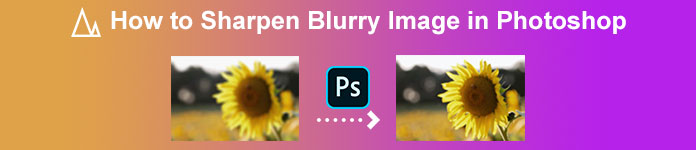
Deel 1. Een complete zelfstudie over het verscherpen van de afbeelding in Photoshop [3 effectieve manieren om te verscherpen]
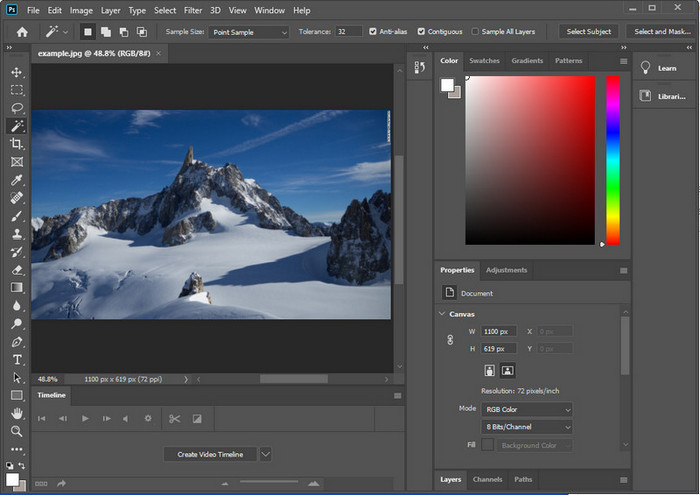
Het verscherpen van Photoshop-afbeeldingen kan degenen die dit programma niet hebben gebruikt, overweldigen. Maar voordat we verder gaan met de zelfstudie, moet u de officiële software van Adobe downloaden. Kies de juiste downloadknop om deze op uw bureaublad te hebben. Als u dit programma niet op uw desktop hebt gedownload, kunt u de gratis proefversie gebruiken, maar als u de proefversie hebt voltooid, moet u een maand- of jaarabonnement aanschaffen. Ga na het volgende alles verder met de stappen van uw keuze, manieren die we hieronder opnemen.
1e manier. Afbeelding scherp maken in Photoshop met behulp van High Pass:
Met Highpass kunt u de afbeelding markeren en een filter op de afbeelding toepassen waarmee u de randen van de foto die u uploadt naar Photoshop kunt verscherpen. Je kunt de tutorial volgen die we hieronder toevoegen om te leren hoe je highpass-afbeeldingen die je hebt kunt toepassen en gebruiken.
Stap 1. Startte de software, klikte het dossier, en ingedrukt Open om de afbeelding te uploaden en verscherping toe te voegen.
Stap 2. Dupliceer de laag van de afbeelding die u uploadt naar Photoshop.
Stap 3. Klik in het bovenste gedeelte op de Filter menu, drukt u op de Ander, en Hoge pas. U hoeft zich geen zorgen te maken als uw afbeelding grijs wordt, want dat gebeurt als u er een hoge doorgang aan toevoegt.
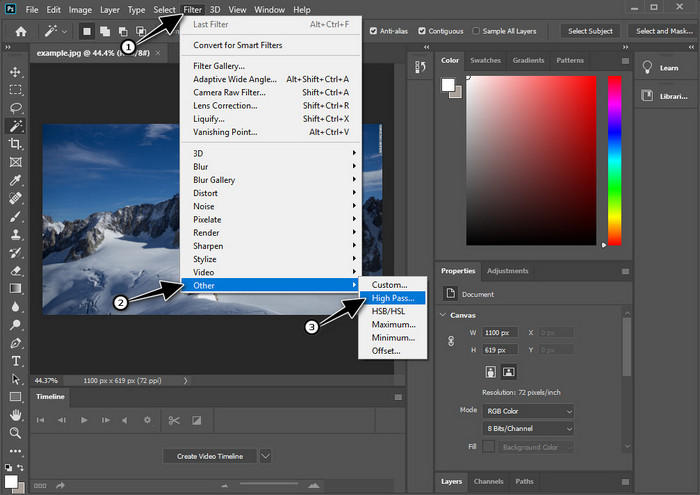
Stap 4. Er verschijnt een pop-upvenster op uw scherm waarin u kunt beginnen met slepen schuifregelaar om de straal te vergroten en goede details op uw afbeelding te hebben. Druk dan op OK om het op te slaan.
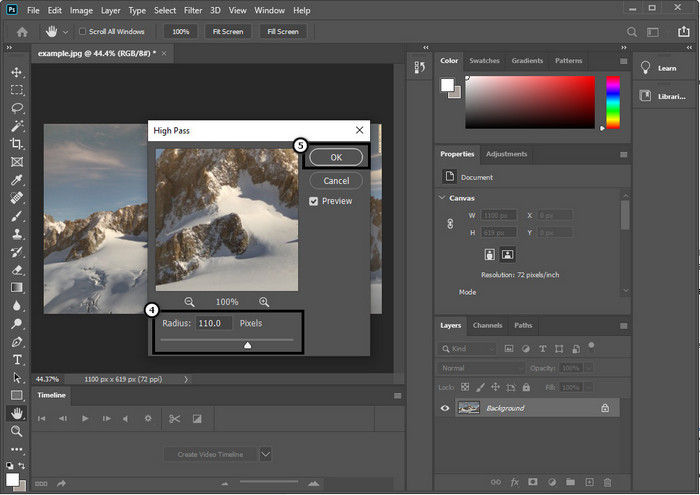
Stap 5. Terug naar de laag, klik op de laten vallen -knop en kies welk type licht u op uw afbeelding wilt toepassen, van zacht, hard en levendig licht tot verscherping. Herhaal stap 3 tot aan deze stap om uw afbeelding opnieuw te verscherpen.
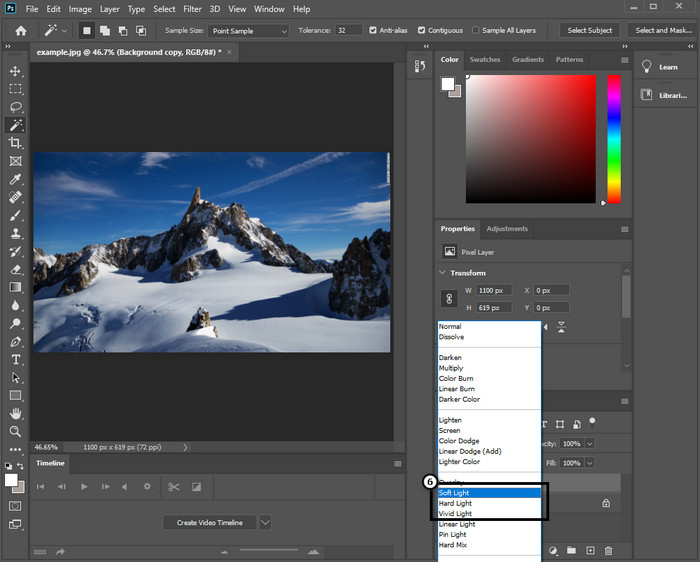
2e manier. Afbeelding scherper maken in Photoshop met Smart Sharper:
Smart Sharper is een effectieve functie waartoe u toegang hebt op Adobe Photoshop verscherp alles op je afbeelding. Deze functie is geen automatische oplossing, maar u moet enkele parameters aanpassen om alles er scherp uit te laten zien. Dus als u de functie op Adobe wilt gebruiken, kunt u de volgende stappen volgen die we hebben opgenomen.
Stap 1. Nadat je de afbeelding hebt toegevoegd, wil je scherp klikken op de Filter menu.
Stap 2. Klik op de optie die wordt weergegeven verscherpenen druk vervolgens op Slim verscherpen.
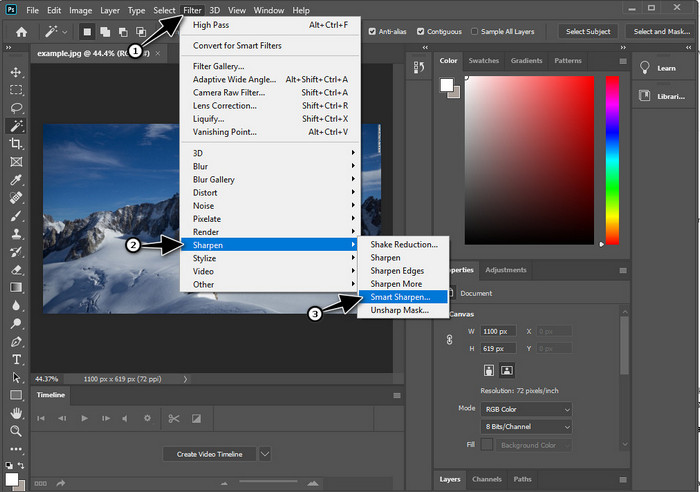
Stap 3. Pas het aantal en de straal van scherpte aan op basis van uw voorkeur en klik OK om de wijzigingen op te slaan. Zo simpel is het, je hebt de foto verscherpt met de verscherpingstool van deze software.
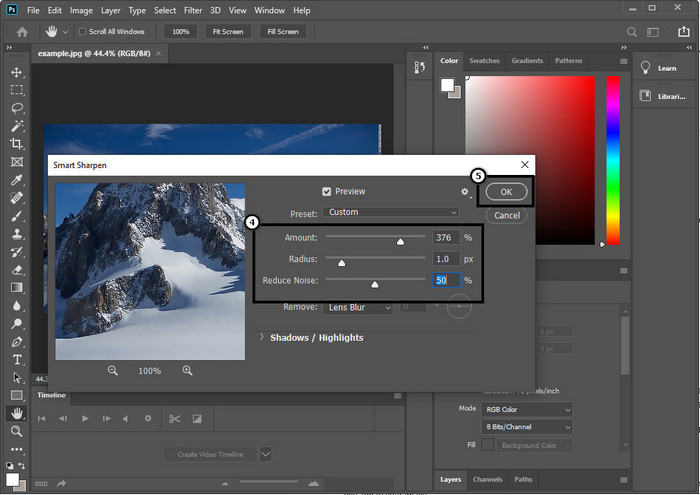
3e weg. Afbeelding op foto verscherpen door helderheid en contrast aan te passen:
In tegenstelling tot de twee manieren die we hebben geïntroduceerd, richten helderheid en contrast zich op het benadrukken van de afbeelding die u uploadt om deze er gedetailleerder uit te laten zien, zoals wat verscherpingstools doen. Weinig gebruikers kennen deze optie, dus als je deze optie wilt gebruiken en je afbeelding wilt verscherpen, volg dan de onderstaande stappen.
Stap 1. Na het uploaden van uw afbeelding naar Photoshop, gaat u verder door te klikken op de Beeld menu.
Stap 2. Er worden verschillende opties weergegeven; druk op de Aanpassingen klik vervolgens op de Helderheid en contrast.
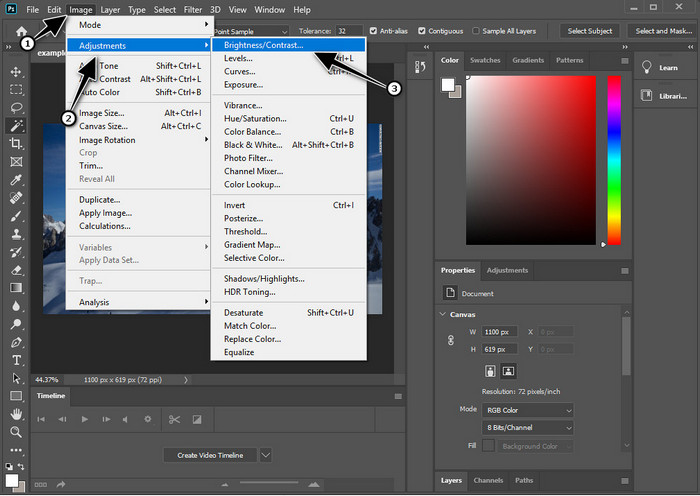
Stap 3. Pas de helderheid en het contrast aan door te slepen schuifregelaar en drukken OK om de wijzigingen die u aan uw afbeelding toevoegt, op te slaan.
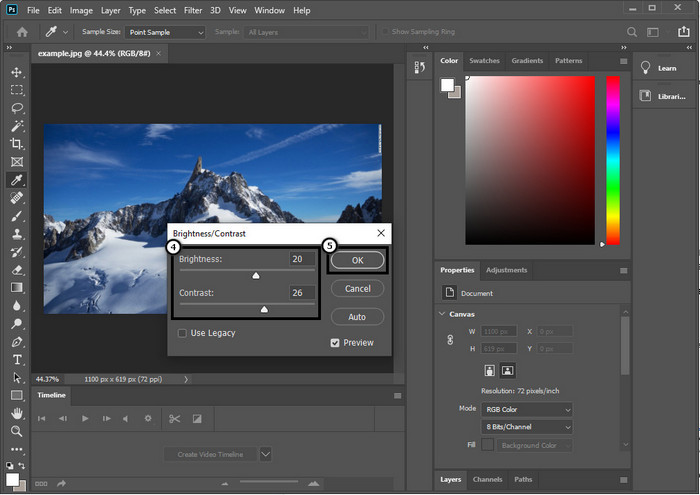
Verwant:
Eenvoudige handleiding voor het snel toevoegen van een watermerk aan een video in Photoshop
Deel 2. Beste alternatief voor Photoshop om de afbeelding online te verscherpen [gratis service]
Hoe verscherp je een wazig beeld in Photoshop zonder de app? U kunt de FVC gratis afbeelding upscaler. Deze online tool kan u behoeden voor ingewikkelde dingen hier. Upload de afbeelding en laat de AI-technologie van deze software het werk voor je doen. U hoeft ook geen softwarelicentiesleutel of premiumversie aan te schaffen, omdat deze gratis is voor alle gebruikers die hun foto's onmiddellijk moeten bewerken. Ook al ben je geen bewerkingsexpert, toch kun je je afbeelding verscherpen door de aangegeven stappen hieronder te volgen.
Stap 1. U moet hierop klikken koppeling om de webtool te openen en uw foto te verscherpen.
Stap 2. Op de website moet u op drukken Afbeelding uploaden om de afbeelding in te voegen die u wilt verscherpen. Er verschijnt een map op uw scherm, selecteer de afbeelding en klik vervolgens op Open om het te uploaden.
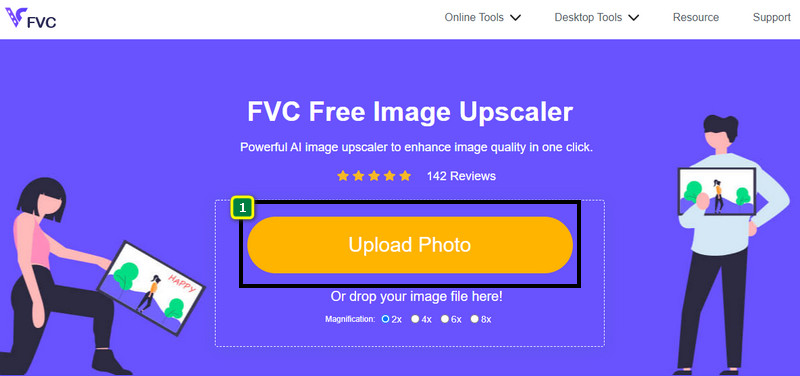
Stap 3. Er zijn verschillende vergrotingsopties voor uw afbeelding om de afbeelding eenvoudig te verscherpen met behulp van AI-technologie.
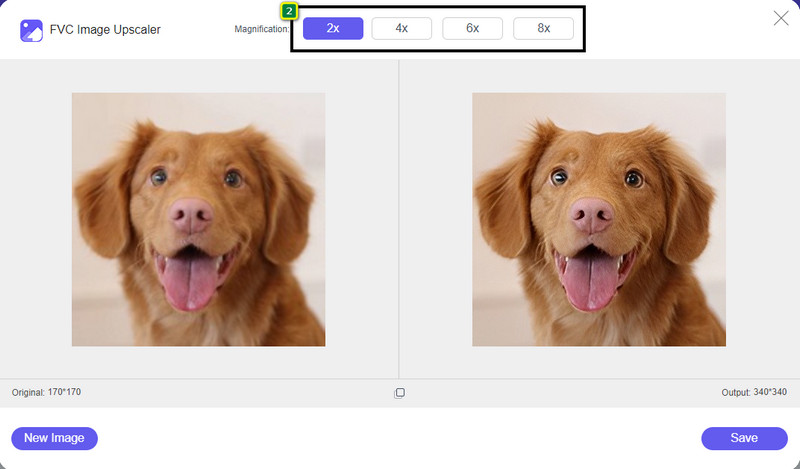
Stap 4. Klik in het onderste gedeelte op de Opslaan knop om de verscherpte afbeelding naar uw lokale schijf te downloaden.
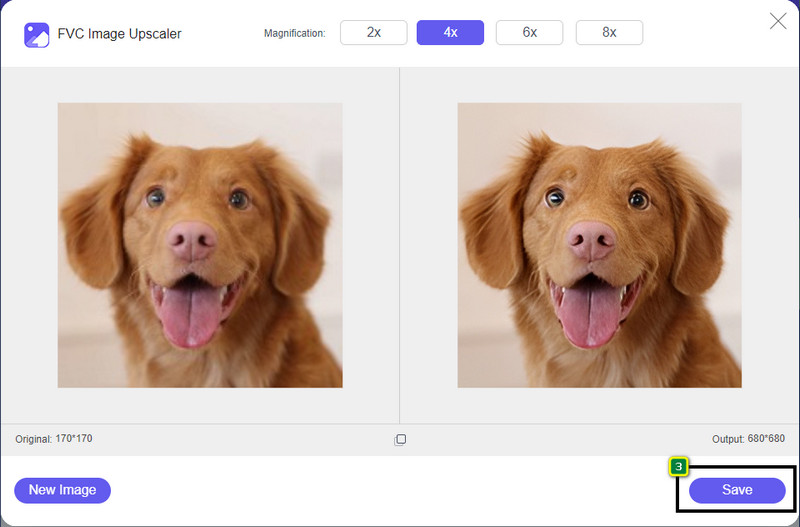
Deel 3. Veelgestelde vragen over het verscherpen van afbeeldingen in Photoshop
Wat moet ik doen als een gratis proefversie van Photoshop is afgelopen?
Stel dat u deze professionele afbeeldingseditor die door Adobe is ontwikkeld, wilt blijven gebruiken. In dat geval moet u een abonnement kopen om deze editor te blijven gebruiken. Maar als u dezelfde bewerkingsfuncties wilt ervaren die vergelijkbaar zijn met Photoshop, begin dan met het gebruik van de FVC Free Image Upscaler.
Wat kan ik doen met Photoshop?
Je kunt hier een veelheid aan beeld- en videobewerkingen doen, die de andere editor niet biedt. Het is een complete afbeeldingseditor die je nodig hebt om verbazingwekkende dingen te maken, zoals het omzetten van de 2D-afbeelding in een 3D-afbeelding en nog veel meer. Deze software is echter een beetje ingewikkeld en u zult de tijd moeten nemen om te leren hoe u deze in het algemeen moet gebruiken.
Waar kan ik Photoshop downloaden?
Adobe Photoshop ondersteunt Windows 10 met 64-bit of hoger en Mac 10.15 Catalina of hoger. Het ondersteunt ook een mobiele versie, de Photoshop Express Photo Editor.
Gevolgtrekking
Met de tutorial voegen we toe hoe de afbeelding in Photoshop te verscherpen, je kunt het nu eenvoudig op verschillende manieren verscherpen met de beste editor. Wat als uw gratis proefversie is afgelopen en u de afbeelding wilt verscherpen? Wat zou je moeten doen? U hoeft zich geen zorgen te maken, want we voegen een online alternatief toe om de afbeelding gemakkelijker en gratis te verscherpen zolang u internet heeft, en dat is FVC gratis afbeelding upscaler.



 Video Converter Ultimate
Video Converter Ultimate Scherm opnemer
Scherm opnemer



